YouTube、GYAO、ニコニコ動画、XVideos、Pornhubなどのプラットフォームで動画を見る時、ダウンロードして保存したいことがありませんか。オフライン状態でも再生したい、または特定の場所で共有したいと思った時、インターネットから動画をダウンロードする必要が出てきます。しかし、動画を簡単にダウンロードできる方法についてはご存知でしょうか。実は動画をダウンロードするには、様々な動画ダウンロードアプリ・サイトが利用できます。この記事では、異なるプラットフォームをサポートし、Windows・Mac・iPhone・Androidに対応するソフト、無料なサイト、ブラウザアドオン及びスマホアプリについてご紹介します。
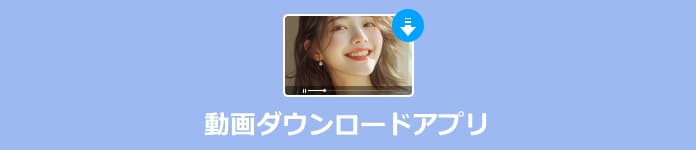
![]() StreamByte 動画ダウンローダー
StreamByte 動画ダウンローダー
AnyMP4 スクリーンレコーダーはその優れた機能により、動画・音声を収録して保存するための不可欠なツールだと言われています。様々なプラットフォームの制限により、普通の動画ダウンローダーで正常にダウンロードできないことがあります。その場合は、このWindowsとMacに対応するスクリーンレコーダーが最適でしょう。AnyMP4 スクリーンレコーダーを利用して、自由に録画したい範囲を設定して、動画を録画して保存することができます。また、豊富なプラットフォームに対応し、Twitter、Instagram、YouTube、Myvi、DMMの動画保存などが可能です。
動画録画機能を選択
まずは上記のダウンロードボタンをクリックし、ソフトをダウンロードします。AnyMP4 スクリーンレコーダーはWindowsとMac両方に対応し、システムに応じて最適な方を選択してください。ソフトをダウンロードしたら、インストールして起動します。次に「動画レコーダー」機能を選択します。
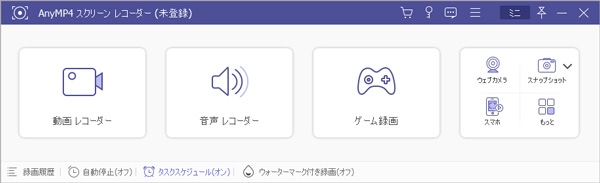
録画に対する設定を行い
録画する前、まずは設定を行っておく必要があります。録画範囲を調整するには、「フルー」を選択するか、「自定義」で手動的に調整することができます。また、ウェブカメラ、システム音、マイク音などに対する収録は、ニーズに応じて変更が可能です。すべての設定が完了したら、「REC」ボタンをクリックし、動画録画を開始します。

動画録画のプレビューと保存
「REC」ボタンをクリックしたら、録画したい動画を再生しながら、その画面が同時に収録されます。録画を終えたいなら、赤い「停止」ボタンをクリックします。次に録画される動画ファイルをプレビューして確認することになります。問題がなければ、「ビデオを保存」ボタンをクリックします。

Freemake Video Downloaderは、YouTubeや10,000以上のサイトから動画をダウンロードし、MP4、MP3、HD形式で保存できるフリービデオダウンローダーです。超高速、超簡単な動画ダウンローダーで、そのうえ無料で安全、使いやすい!このソフトにより、Share Videosのエロ動画はダウンロードが可能です。ただし、ダウンロードする際は非常に慎重にならなければなりません。一歩、間違えれば違法行為になるからです。それは著作権を侵害している動画をダウンロードしてしまうことです。要するにエロ動画をアダルトメーカーなどの許可なしで、アップロードされている動画をダウンロードしてしまうことです。無断で動画を配信しているのは当然、犯罪行為なのですが、ダウンロードも違法アップロードの動画と知っていれば同様です。
まずはからFreemake Video Downloaderの最新バージョンをダウンロードしてインストールします。インストールが完了したら、プログラムを起動します。
次にダウンロードしたい動画のURLをブラウザで開き、アドレスバーに表示されているURLをコピーします。コピーした動画のURLをソフト内のURL入力欄に貼り付けます。URLを貼り付けたら、右側に表示される「解析」ボタンをクリックします。
Freemake Video Downloaderは、指定したURLの動画を解析し、利用可能なダウンロードオプションを表示します。動画の解析が完了したら、ダウンロードしたいフォーマットや品質を選択します。一般的に、MP4形式でダウンロードすることが推奨されます。最後に画面下部にある「ダウンロード」ボタンをクリックして、動画をダウンロードします。
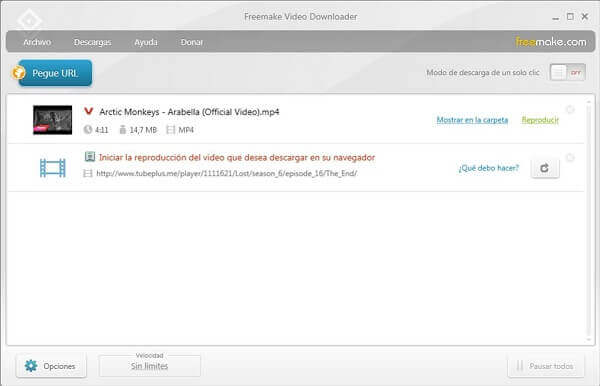
4K Video Downloaderは、YouTube、Vimeo、SoundCloud、Flickr、Facebook、DailyMotion から動画とオーディオファイルをダウンロードできます。YouTube の字幕、プレイリスト、チャンネルをサポートします。4K Video Downloader は、HD 1080p、HD 720p から 4K までのさまざまな解像度と、MP4、MKV、OGG、MP3、M4A、3Gなどといった複数の形式で動画を保存できます。この動画ダウンローダーは無料ですが、特別なデバイス用のプリセットがなく、動画の再生はできません。
まずはブラウザのアドレスバーに表示されている動画のURLをコピーしておきます。そして、4K Video Downloaderを起動したら、画面上部にある「リンクを貼り付ける」ボタンをクリックします。次に、コピーした動画のURLをフィールドに貼り付けます。URLを貼り付けたら、Enterキーを押すか、「リンクを取得」ボタンをクリックします。
次にダウンロード設定を選択したら、「ダウンロード」ボタンをクリックして、動画をダウンロードします。4K Video Downloaderは、指定した設定で動画をダウンロードし始めます。ダウンロードが完了するまでお待ちください。
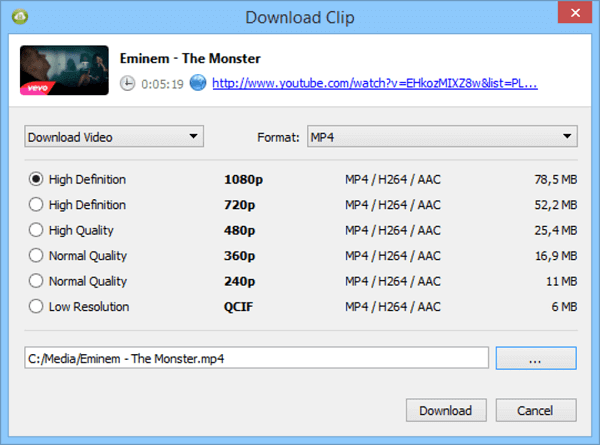
Offlibertyは動画ダウンロードサイトでありながら、動画をMP3、MP4形式のファイルに変換保存できます。Dailymotion/ニコニコ動画/その他にサポートしていて、ダウンロードしたい動画のURLを入力し、動画が解析された後、簡単に動画をダウンロードできます。この基本的な機能は無料で提供されて、動画をダウンロードする際に料金を支払う必要はありません。その使い方も非常に便利で、日本に愛用されています。更に、動画から音声を抽出することも可能です。
Offlibertyのウェブサイトにアクセスしたら、事前にコピーしておいた動画のURLを、ウェブサイト上の指定されたところに貼り付けます。次にOfflibertyは指定したURLの動画を解析し、利用可能なダウンロードオプションを表示します。
動画が解析された後、「OFF」部分をクリックし、黄色のボタン又は「I Want Video File」をクリックすると、動画ダウンロードが始まります。
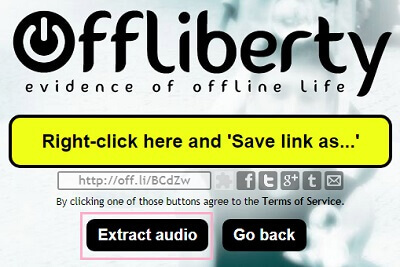
Vid-DLはGuba、ひまわり動画、Jokeroo、Ku6、ニコニコ動画、Yahooなど、様々な動画共有サイトの動画ダウンロードに対応する動画ダウンロードサイトで、動画ページのURLを入力すれば簡単に動画リンクを解析して動画のファイルを検出することが可能です。ダウンロードする動画の品質や解像度を選択するオプションを持っており、希望に合わせた形でコンテンツを保存することも可能です。また、無料で利用できるため、Vid-Dlは多くの人に使用されています。
動画サイトを開き、動画のページにアクセスして、そのURLをコピーします。そしてコピーされたURLをVid-DLの入力欄に貼り付けて、「JavaApplet使用する」→「リンク解析」を押します。
解析が成功すれば、ダウンロードできる動画ファイルが表示されて、画質・解像度・ファイル形式なども確認できます。右クリックしてから「対象をファイルに保存」を押せば簡単に動画をダウンロードできます。
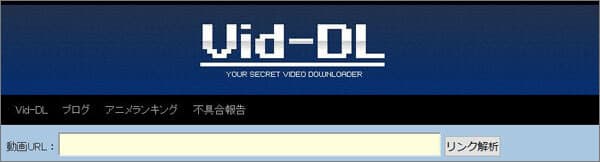
Online Video Converterはビデオ形式を変換できるのほか、動画のURLを解析してダウンロードすることもできます。Offlibertyとほぼ同じですが、対応する動画共有サイトがもっと多くなります。非常に知名度が高い動画ダウンロードサイトです。海外で運営されているサイトでありながら、日本国内で最も知名度の高い動画変換サイトと言えます。
ダウンロードしたい動画のURLをコピーしたら、Online Video Converterページ上部にある指定された空欄に、コピーした動画のURLを貼り付けます。
URLを貼り付けたら、変換したいフォーマットを選択します。また、必要に応じて動画の品質を選択することもできます。フォーマットと品質を選択したら、「開始」ボタンをクリックして変換を開始します。Online Video Converterは、指定した設定で動画を変換し始めます。
変換が完了したら、ダウンロード用のリンクが提供されます。通常、変換が終了すると、ダウンロードリンクが表示され、または自動的にダウンロードが開始されます。
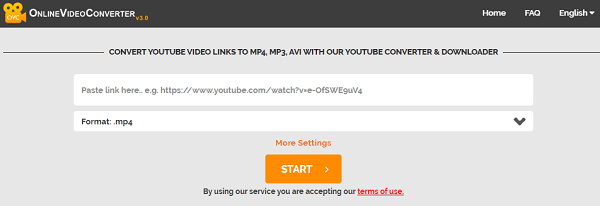
様々な動画ダウンロードサイトやアプリがある中で、Video Downloadhelperは、無料で使えるダウンロードアプリの定番です。Webブラウザとの相性もよく、最短2クリックで動画をダウンロードできます。他の動画ダウンロードサイトやアプリは、ダウンロードをするまでの手順が多かったり、広告が邪魔でストレスがかかったり、無料で使える時間とかのような制限や制約があります。しかし、Video Downloadhelperはこれらの問題が一切持っていない優れたブラウザアドオンです。ここでは、Video Downloadhelper for Firefoxを例としてその使い方を紹介します。
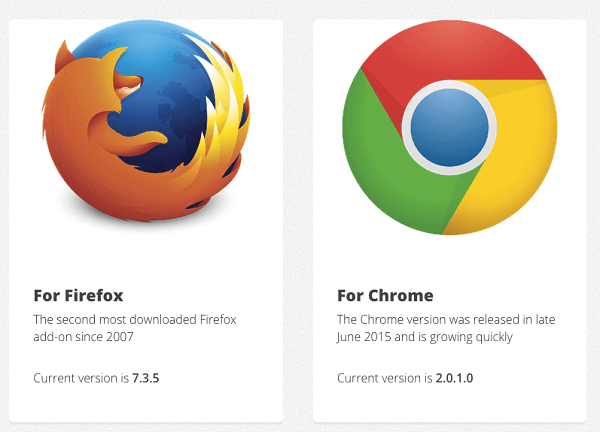
まずは、Firefox版のVideo Downloadhelperのインストールをします。上の画像のように「Firefoxへ追加」をクリックします。Video DownloadhelperがFirefoxへ追加されたことが確認できれば、インストール完了です。
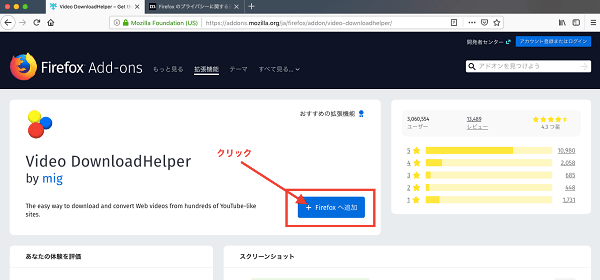
保存したい動画のページに移動して、ダウンロードしたい動画を最低1秒以上は動画を再生、右上にVideo Downloadhelperのアイコンをクリックすると、動画がダウンロードできます。
iPhone、Androidスマホで動画をダウンロード保存するには、iOSやAndroid向けの「Clipbox」というアプリをおすすめします。直感的なデザインを持って、新規ユーザーでも簡単に動画を検索、ダウンロード、管理できるようになっています。Clipboxはユーザーのセキュリティとプライバシーを重視して、安全なダウンロード環境を提供します。ウイルスやマルウェアから保護し、不要な広告やスパムからユーザーを守るための対策が施されています。まずは、お使いのスマートフォンのOSによって、AppStoreあるいはGoogle PlayからClipboxアプリを入手してインストールします。そして、下記の手順に従って、動画をクリップボックスでダウンロードしてみてください。
まず、Clipboxアプリを起動させ、「サーチ」>「ブラウザ」の順に選択し、動画のサイト名称と入力して検索します。
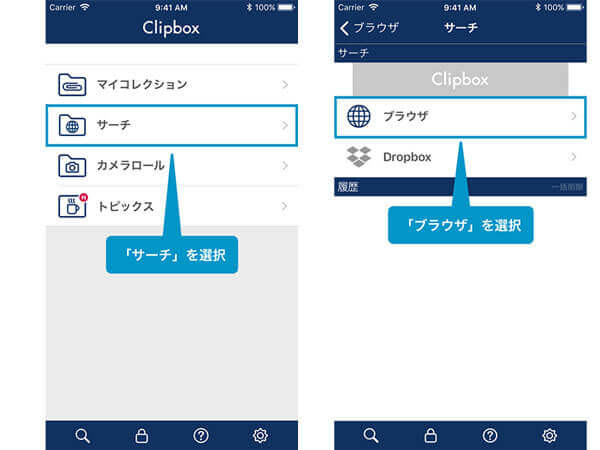
次、ダウンロードしたい動画を開き、「+」>「Are you ok?」>「Really?」の順にタップします。そして、ダウンロード保存先を選択して「OK」をタップすれば動画のダウンロードが始まります。
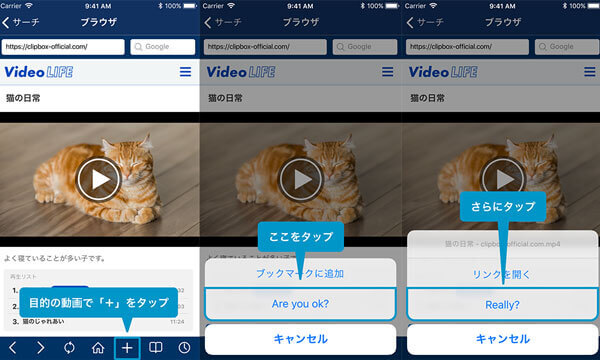
Nukabiraは日本語に対応している無料YouTube動画、及び音楽PVダウンロード対応のAndroid専用アプリです。このアプリは、迅速かつ安定したダウンロード速度を提供し、さまざまな動画形式や解像度でのダウンロードが可能です。また、Nukabiraアプリのサイズが小さく、リソースの消費が少ないため、スマホのストレージやバッテリーに優しい設計となっています。Nukabiraもブラウザ形式のダウンローダーです。Androidに保存したいYouTubeにアクセスして、ダウンロードする方法は他のダウンローダーと同様で、使い方は簡単です。
Google PlayでNukabira-動画ダウンローダーをダウンロードします。

Nukabiraの初回起動時では「FILE」となっていますので、右上の「設定」アイコンをクリックして動画のURLを入力します。
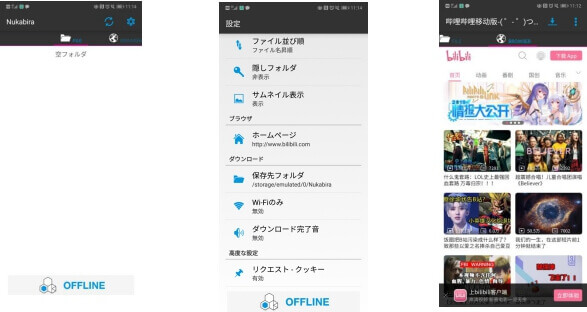
保存したい動画ページに入ってからダウンロードアイコンをクリックすします。それで、「OK」をタブして動画のダウンロードを待ちます。完了すると、ヒントが自動に現れます。
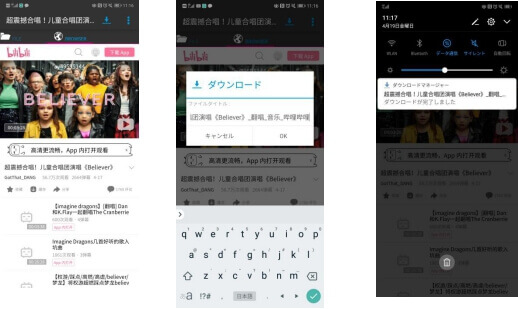
トルミルはiPhoneスマホで利用可能な動画ダウンロードアプリです。また、動画だけではなく、このアプリは音楽、画像、文書など多彩なファイルフォーマットにも対応しています。ダウンロードしたい動画のURLをトルミルアプリ内にコピーすれば、数回のタップだけで簡単にサイトから動画を保存できます。しかし、便利なアプリだと言っても、無料版で広告が表示されます。無料版では曲を軽量化する機能も1日5回までと決まっています。
まずはブラウザでキーワードを入力して、動画を検索します。ダウンロードしたい画像を見つけたら、そのページにアクセスして、URLをコピーします。
動画のURLをソフトに貼り付けます。次に「Are you ok?」ボタンをタップして、「OK」を選択します。そして、ファイル名と保存先を変更することができます。設定が終わったら、ダウンロードを開始します。
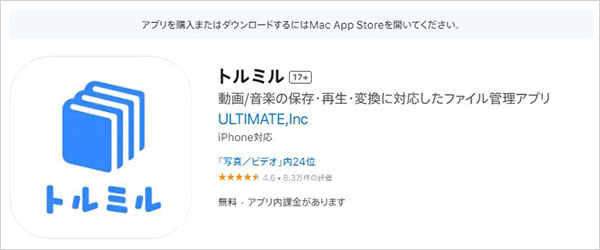
以上は、動画ダウンロードに専用のソフトやオンラインサービス、ブラウザの拡張機能、スマホで利用できるアプリと4つの方面から、オンライン動画をダウンロード保存する方法を詳しくご紹介いたしました。ただし、著作権保護とか、ダウンローダーのサーバー側の問題とかで、動画ダウンローダーにより正常に動画を保存できない場合があります。その時はAnyMP4 スクリーンレコーダーという優れた動画録画ソフトで、録画して保存することができます。今後、おニーズに応じて、上記で紹介した方法から適当なものを選んで、YouTube、Twitter、Xvideos、LAXDなどのサイトからお好きな動画をダウンロードしてみましょう。
推薦文章

この記事では、安全にSupjav動画を保存できる方法をご紹介します。

パソコンとスマホでXVideos動画をダウンロードする方法について紹介します。

MBS動画の保存方法を知りたい人が多いでしょう。この文章でその方法を紹介します。

バンダイチャンネル動画をダウンロード・保存の方法ご紹介いたします。